Spiegazione del mirroring di Apple AirPlay e AirPlay
Con le loro grandi capacità di archiviazione e la capacità di archiviare musica, film, TV, foto e altro, ogni dispositivo Apple iOS e Mac è una libreria di intrattenimento portatile. Di solito, le librerie sono progettate per essere utilizzate da una sola persona, ma potresti voler condividere questo intrattenimento. Ad esempio, potresti voler riprodurre musica dal telefono tramite gli altoparlanti a una festa, mostrare un film memorizzato sul telefono su un televisore HD o proiettare lo schermo del computer su un proiettore durante una presentazione.
Le istruzioni in questo articolo si riferiscono agli attuali dispositivi Apple e Mac, nonché ai Mac meno recenti con iTunes 10 o versioni successive e dispositivi iOS con iOS 4 o versioni successive.
Informazioni sulla tecnologia AirPlay
Apple preferisce fare le cose in modalità wireless e un'area in cui ha eccellenti funzionalità wireless è quella dei media. AirPlay è una tecnologia inventata da Apple e utilizzata per trasmettere audio, video, foto e i contenuti degli schermi dei dispositivi a dispositivi compatibili con connessione Wi-Fi. Ad esempio, se desideri trasmettere musica in streaming da un iPhone X a un altoparlante compatibile con Wi-Fi, utilizza Airplay.
AirPlay ha sostituito una precedente tecnologia Apple chiamata AirTunes, che consentiva solo lo streaming di musica.
Disponibilità AirPlay
AirPlay è disponibile su tutti i dispositivi venduti da Apple. È stato introdotto in iTunes 10 per Mac ed è stato aggiunto ai dispositivi iOS con iOS 4 su iPhone e iOS 4.2 su iPad.
AirPlay è compatibile con:
- iOS 4.2 o successivo
- iPhone 3GS o successivo
- Qualunque modello di iPad
- iPod touch di seconda generazione o più recente
- Un Mac prodotto nel 2011 o successivo
- Apple Watch (solo audio Bluetooth)
- Apple TV (2a generazione o più recente)
AirPlay non funziona su iPhone 3G, iPhone originale o iPod touch originale.
Mirroring AirPlay
La tecnologia di mirroring AirPlay consente ai dispositivi iOS compatibili con AirPlay e ai computer Mac di visualizzare tutto ciò che è sullo schermo tramite un dispositivo Apple TV. Con questa funzione, puoi mostrare il sito web, il gioco, il video o altri contenuti che si trovano sullo schermo del tuo dispositivo su un HDTV a grande schermo o sullo schermo di un proiettore, purché sia collegata un'Apple TV. Il mirroring viene spesso utilizzato per presentazioni o grandi esposizioni pubbliche.
Questa funzionalità richiede il Wi-Fi. Dispositivi che supportano Mirroring AirPlay sono:
- iPhone 4S e successivi
- iPad 2 e successivi
- La maggior parte dei Mac
- Apple TV di seconda generazione e successive
Hai problemi con AirPlay perché l'icona non è presente sul tuo dispositivo iOS o Mac? Scopri come risolverlo in Come trovare un'icona AirPlay mancante.
Come utilizzare AirPlay Mirroring su un dispositivo iOS
Per eseguire il mirroring di ciò che stai facendo su un iPhone (o altri dispositivi iOS) su una TV o sullo schermo di un proiettore collegato a un dispositivo Apple TV:
Scorri verso il basso dalla parte superiore dello schermo dell'iPhone (in iOS 12) o verso l'alto dalla parte inferiore dello schermo (in iOS 11 e versioni precedenti) per aprire Centro di controllo.
Rubinetto Clonazione schermo.
Rubinetto Apple TV nell'elenco dei dispositivi disponibili. Viene visualizzato un segno di spunta accanto a Apple TV quando viene effettuata la connessione e l'immagine del Centro di controllo appare sul televisore o sul proiettore.
-
Tocca lo schermo del tuo iPhone per chiudere il Centro di controllo e quindi visualizzare il contenuto che devi mostrare.

Quando sei pronto per interrompere il mirroring dal tuo iPhone, scorri verso il basso dalla parte superiore dello schermo per riaprire Centro di controllo, fai clic su AirPlaye selezionare Interrompi il mirroring.
Come utilizzare AirPlay Mirroring su un Mac
Il mirroring dello schermo da un Mac è leggermente diverso.
-
Apri le Preferenze di Sistema del Mac facendo clic su Mela logo nella barra dei menu e selezionando Preferenze di Sistema.
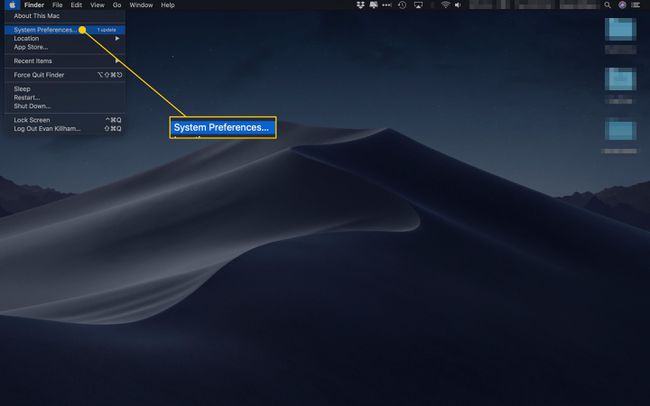
-
Selezionare display.
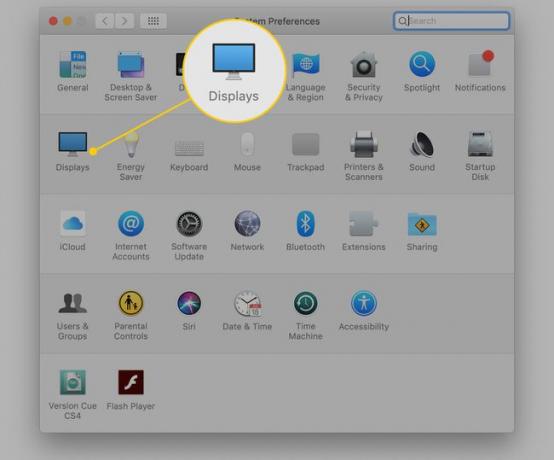
-
Nella parte inferiore dello schermo, seleziona Mostra le opzioni di mirroring nella barra dei menu quando disponibili, che posiziona un'icona di collegamento sulla barra dei menu per un uso futuro.
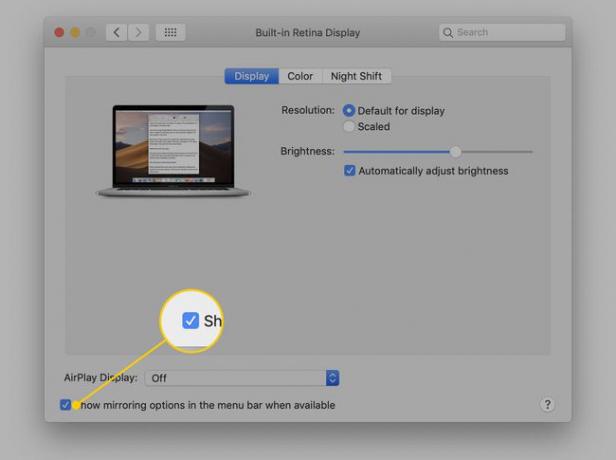
-
Seleziona il Display AirPlay freccia a discesa, quindi scegli Apple TV. Una schermata pop-up ti chiede di inserire il codice AirPlay per Apple TV, che si trova sulla TV o sul proiettore.

-
Digita il codice visualizzato sul televisore o sul proiettore che stai utilizzando nel campo fornito. Dopo aver digitato il codice, il display del Mac viene rispecchiato sulla TV o sul proiettore tramite il dispositivo Apple TV.
Il codice AirPlay è richiesto solo la prima volta che esegui il mirroring su un dispositivo specifico, a meno che non modifichi le impostazioni per richiederlo ogni volta. Successivamente, puoi attivare e disattivare AirPlay dall'icona della barra dei menu.

-
Quando sei pronto per interrompere il mirroring dello schermo, fai clic sull'icona AirPlay nella barra dei menu. Sembra uno schermo TV con una freccia rivolta verso l'alto. Clic Disattiva AirPlay nel menu a tendina.

Streaming AirPlay per musica, video e foto
Con AirPlay, gli utenti musica in streaming, video e foto dalla libreria iTunes o dal dispositivo iOS a computer, altoparlanti e componenti stereo compatibili con connessione Wi-Fi. Non tutti i componenti sono compatibili, ma molti produttori includono il supporto AirPlay come funzionalità per i loro prodotti.
Tutti i dispositivi devono essere sulla stessa rete Wi-Fi per utilizzare AirPlay. Non puoi, ad esempio, trasmettere musica in streaming a casa tua dal tuo iPhone al lavoro.
AirPlay su Windows
Mentre non c'era nessun ufficiale Funzione AirPlay per Windows, le cose sono cambiate. AirPlay è integrato nelle versioni Windows di iTunes. Questa versione di AirPlay non è così completa come quella su Mac. Manca di funzionalità di mirroring e solo alcuni tipi di media possono essere trasmessi in streaming.
AirPrint: AirPlay per la stampa
AirPlay supporta anche la stampa wireless da dispositivi iOS a stampanti connesse Wi-Fi che supportano la tecnologia. Il nome di questa funzione è AirPrinte la maggior parte delle stampanti attuali supporta la tecnologia.
